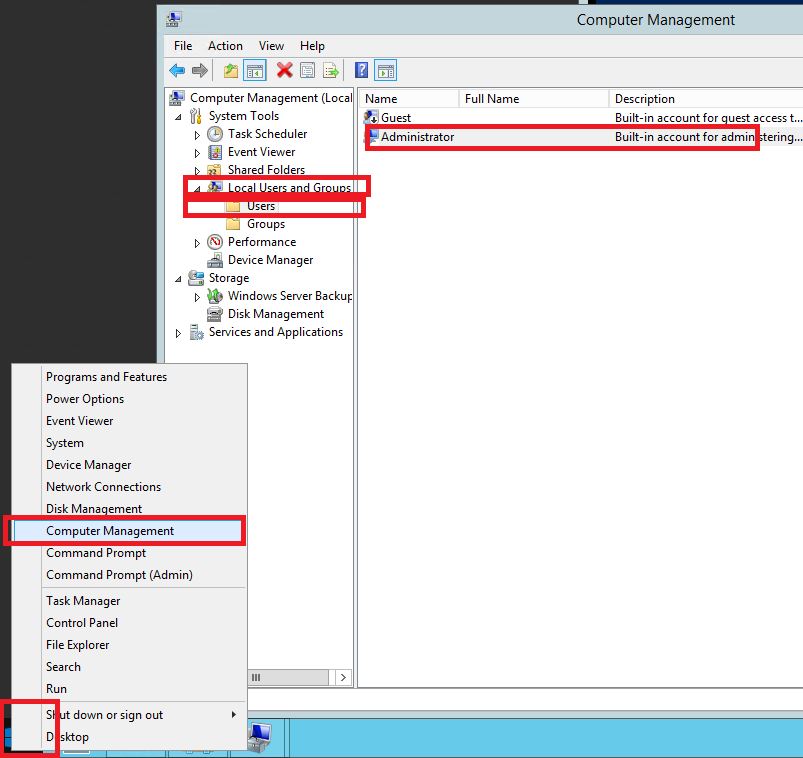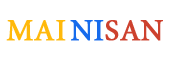Chào các bạn như các bạn đã biết Remote Desktop là một trong những tính năng được phát triển và thường sử dụng trên hệ thống Windows Server.Tính năng này cho phép người dùng hoặc quản trị viên kết nối tới máy tính với giao diện Desktop Popup hỗ trợ thao tác đồ hoạ trên Windows như bình thường. Remote Desktop sử dụng giao thức RDP và dò trên port mặc định TCP 3389. Nhưng nếu bạn cần bảo mật dịch vụ Remote Desktop nên phải thay đổi port mặc định Remote Desktop thì phải làm thế nào ? Giúp cho chúng ta hạn chế tối đa nguy cơ bị hacker hack mất VPS dẫn đến các sự cố đáng tiếc xảy ra trên VPS hoặc làm lộ thông tin cá nhân của các bạn ra bên ngoài.
Các phương thức phổ biến mà hacker thường dùng
Tấn công brute force: Scan hàng loạt dải IPv4 với port 3389 (port mặc định của Remote Desktop) và port 22 (Port SSH mặc định của Linux). Sau khi scan có được list chúng sẽ thử liên tục bằng các password thông dụng. Ví dụ: Abc123123, Zxc123123, VPS123123 Vps123456….. => Phương thức này là phổ biến nhất vì nó đơn giản và dễ làm.Sử dụng keylog, malware thu thập dữ liệu từ máy tính của bạn, cách này tỷ lệ % thành công cao. Tuy nhiên vì không phải khách hàng nào cũng sử dụng VPS nên không khả thi lắm.
Sử dụng các lỗ hổng bảo mật để khai thác lỗi trên các hệ điều hành cũ từ Windows 2012. Điển hình là sử dụng công cụ hack bị leak từ NSA từng làm mưa làm gió trong vài năm vừa qua, với công cụ này hacker có thể hack vào máy chủ của bạn mà không cần tới password, cho dù bạn đặt username hay password mạnh đến đâu cũng vô dụng với trường hợp này.
Hướng dẫn đổi Port cho VPS Windows thông qua dòng lệnh
Bước 1 mở Powershell
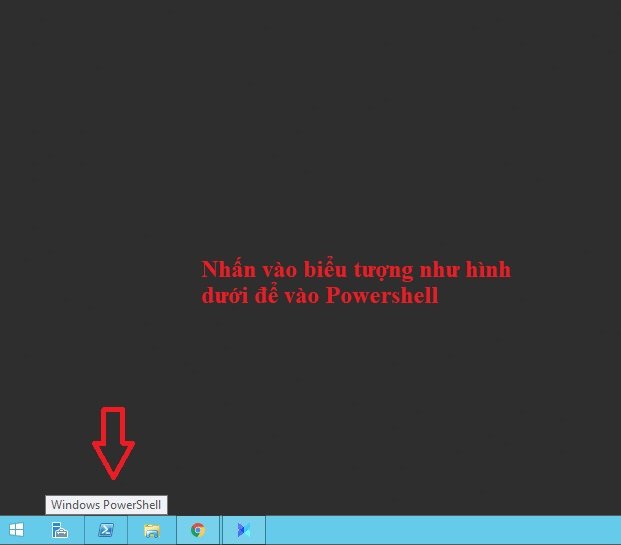
Bước 2 : Sau khi vào được Powershell thì sẽ có cửa sổ như dưới hiện ra
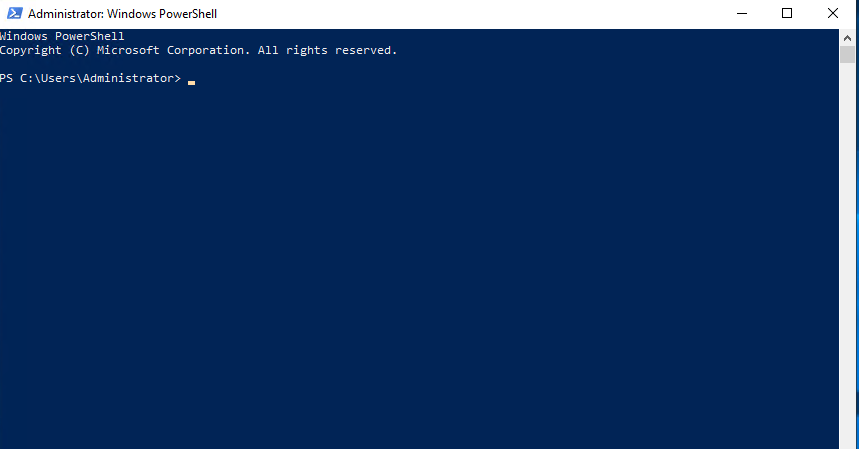
Copy và paste nguyên dòng lệnh này vào Powershell ( các bạn chỉ cần nhấn chuột phải nó sẽ tự dán code trên cho bạn )
netsh advfirewall firewall add rule name="Remote Desktop Service" dir=in action=allow protocol=TCP localport=44555 Set-ItemProperty -Path HKLM:\SYSTEM\CurrentControlSet\Control\Terminal*Server\WinStations\RDP-TCP\ -Name PortNumber 44555 shutdown /r /t 0 Write-Warning "Bat dau khoi dong lai Server, Hay thu lai voi Port moi sau 30s"
– Chỉ sửa đổi Port không sửa gì thêm nữa nhé
Thay đổi port (cổng) mặc định của Remote Desktop, thay vì sử dụng port 3389 chuyển sang dùng 1 port bất kỳ (nên nằm trong khoảng 1000-65000 và cần tránh các port mặc định) ở bài hướng dẫn này mình sẽ thử với port 44555. Hiện tại trên mạng các bài hướng dẫn hầu hết rất thủ công và mất thời gian làm các bạn lười làm (với những bạn sử dụng nhiều VPS). Nên bên mình đã biết sẵn 1 đoạn script, các bạn chỉ cần mở Powershell có sẵn trong Windows và chạy nó.
Lưu ý: script chỉ hoạt động với Powershell, CMD sẽ không hoạt động. Paste dòng lệnh phía trên vào Powershell nhé vậy là xong đã đổi port thành công VPS sẽ tự khởi động lại các bạn không phải làm gì cả.
Hướng dẫn kết nối sau khi đổi Port thì đăng nhập lại VPS kèm Port mới
Đăng nhập IP + Port mới
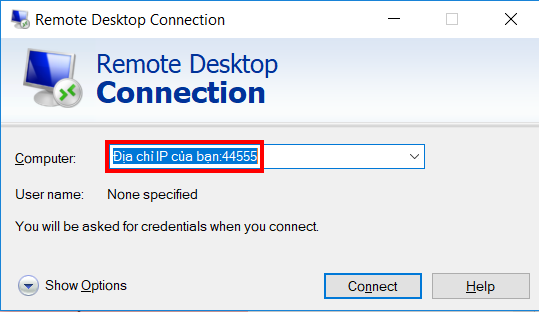
Hướng dẫn thay đổi user name mặc định của VPS
Chọn “Computer Management”
Chọn “Local Users and Groups”
Chọn “Users”
Click chuột phải vào “Administrator”
Chọn “Rename” và điền tên bạn muốn đặt.
Khởi động lại máy chủ ( Bắt buộc, nếu không khởi động sẽ không sử dụng được tên các bạn vừa đổi )